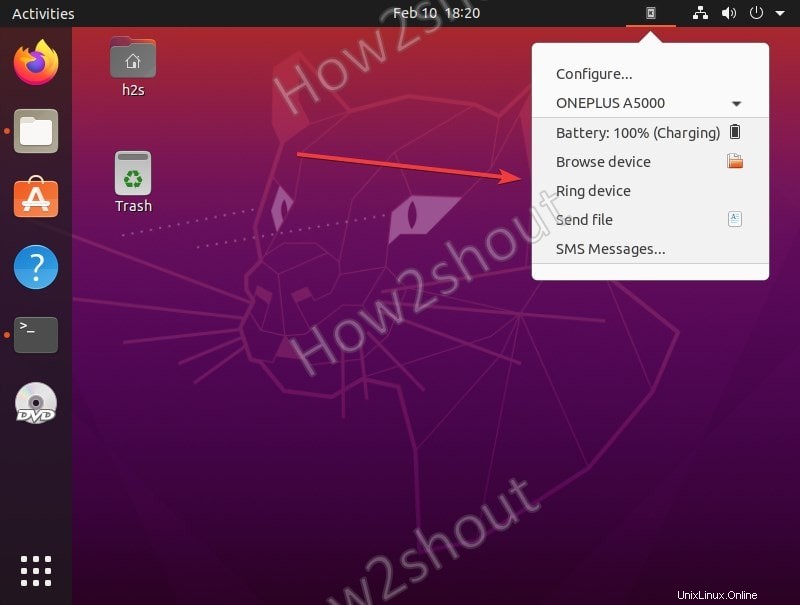KDE Connect ist eine Open-Source-Plattform, um einige Funktionen Ihres Telefons direkt in Ihren PC zu integrieren. In einfachen Worten handelt es sich um eine Linux-Anwendung, die auch für Windows und macOS (nicht offiziell) verfügbar ist, um Smartphones mit PCs oder Laptops zu verbinden. Derzeit ist es nur für Android verfügbar, eine iOS-Version existiert offiziell nicht.
Nun, KDE Connect wird mit einem Serverdienst implementiert, der auf dem Desktop-Gerät läuft, und einer Client-Anwendung auf dem mobilen Gerät, die über ein sicheres Netzwerkprotokoll miteinander interagieren. Damit der Benutzer problemlos Daten über ein lokales Netzwerk übertragen kann.
KDE Connect-Installation auf Ubuntu 20.04 LTS
Sehen wir uns die Schritte zur Installation von KDE Connect nicht nur auf Ubuntu 20.04 oder 18.04 LTS an, sondern auch für andere ähnliche Linux-Systeme wie Linux Mint, Debian, Elementary OS, MX Linux usw.
1. Systemaktualisierung ausführen
Geben Sie zuerst den Systemaktualisierungsbefehl aus, um den Repo-Cache neu zu erstellen, damit wir bei der Installation von KDE Connect keine Paketprobleme bekommen.
sudo apt update
2. Befehl zur Installation von KDE Connect auf Ubuntu 20.04
Es ist nicht erforderlich, ein Drittanbieter-Repository auf Ubuntu hinzuzufügen, um KDE Connect zu installieren, da es bereits im offiziellen Repo verfügbar ist.
sudo apt install kdeconnect
3. Installieren Sie die KDE-App auf Android
Gehen Sie zu Ihrem Android-Smartphone, besuchen Sie den Play Store und suchen Sie nach KDE Connect, installieren Sie seine App. Hier ist der Link dafür.
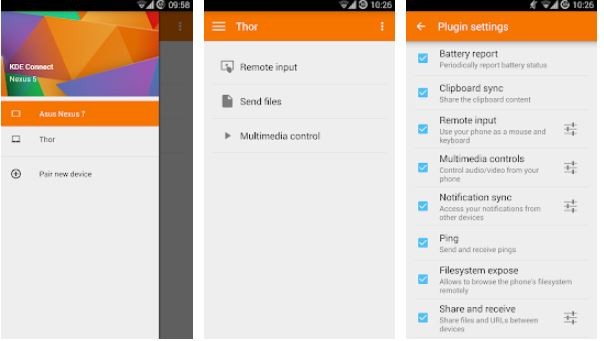
3. Führen Sie KDE zum Konfigurieren aus
Drücken Sie nach Abschluss der Installation die Super-Taste und suchen Sie nach KDE Connect, wenn das Symbol erscheint, klicken Sie darauf, um es auszuführen. Jetzt sehen Sie das Symbol in der Taskleiste von Ubuntu, klicken Sie darauf und wählen Sie Konfigurieren .
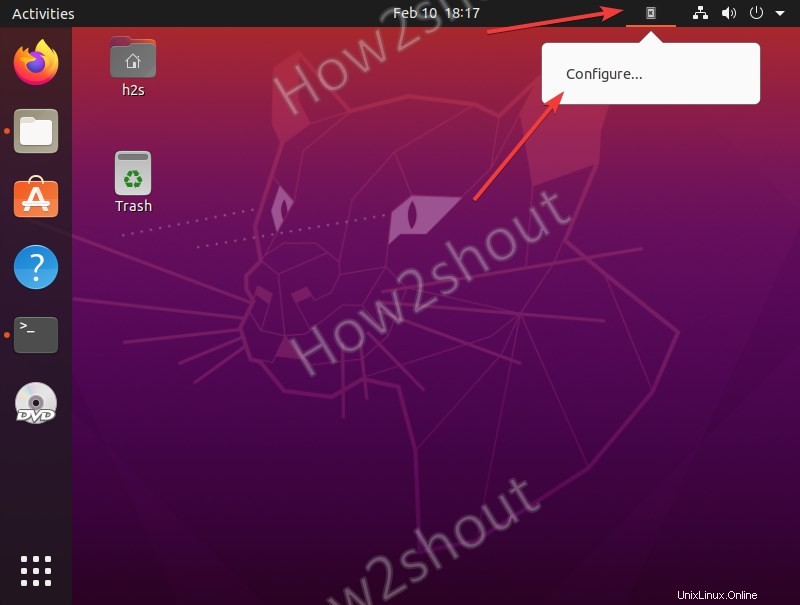
4. Konfigurieren – KDE-Verbindungsanzeige
Das Smartphone und KDE Connect müssen sich im selben Netzwerk befinden, damit der Indicator es suchen und mit ihm koppeln kann. Alle verfügbaren Smartphones mit KDE Connect App werden in der Indicator App angezeigt. Wählen Sie das Paar aus und klicken Sie darauf Taste. Es ist dasselbe wie das Koppeln eines Bluetooth-Geräts mit einem Telefon …
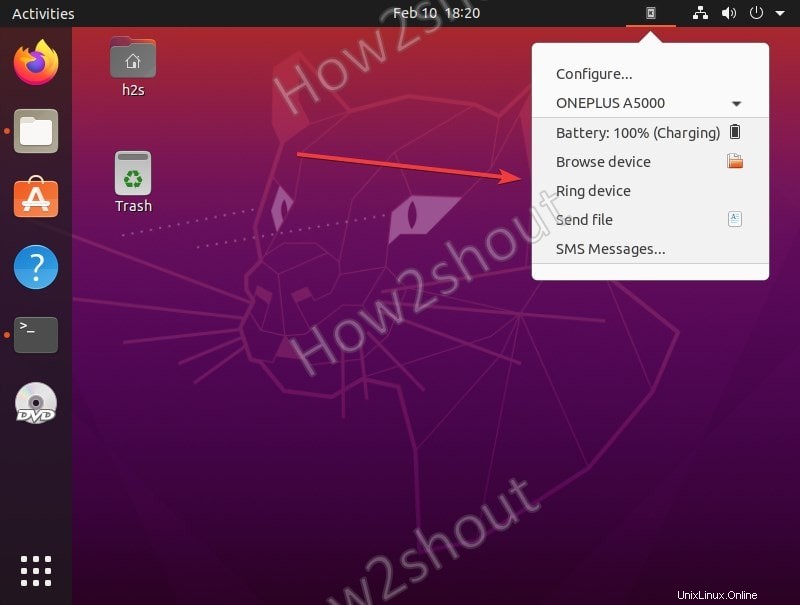
Akzeptieren die Pairing-Anfrage auf dem Smartphone…
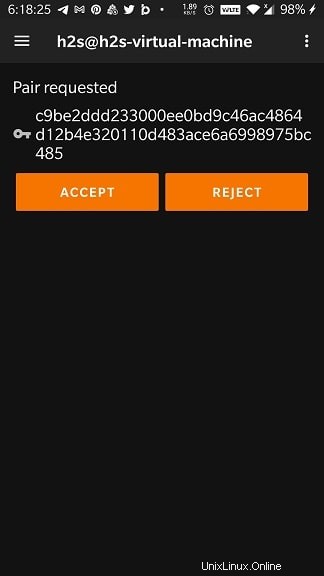
Schließlich haben Sie die Verknüpfungen wie SMS, Dateibrowsergeräte senden und andere, um Smartphones direkt von Ihrem Linux-Betriebssystem aus zu verwalten. Darüber hinaus können wir auf Gnome auch GSconnect und KDE Indicator verwenden, um alle Funktionen von Connect zu nutzen.